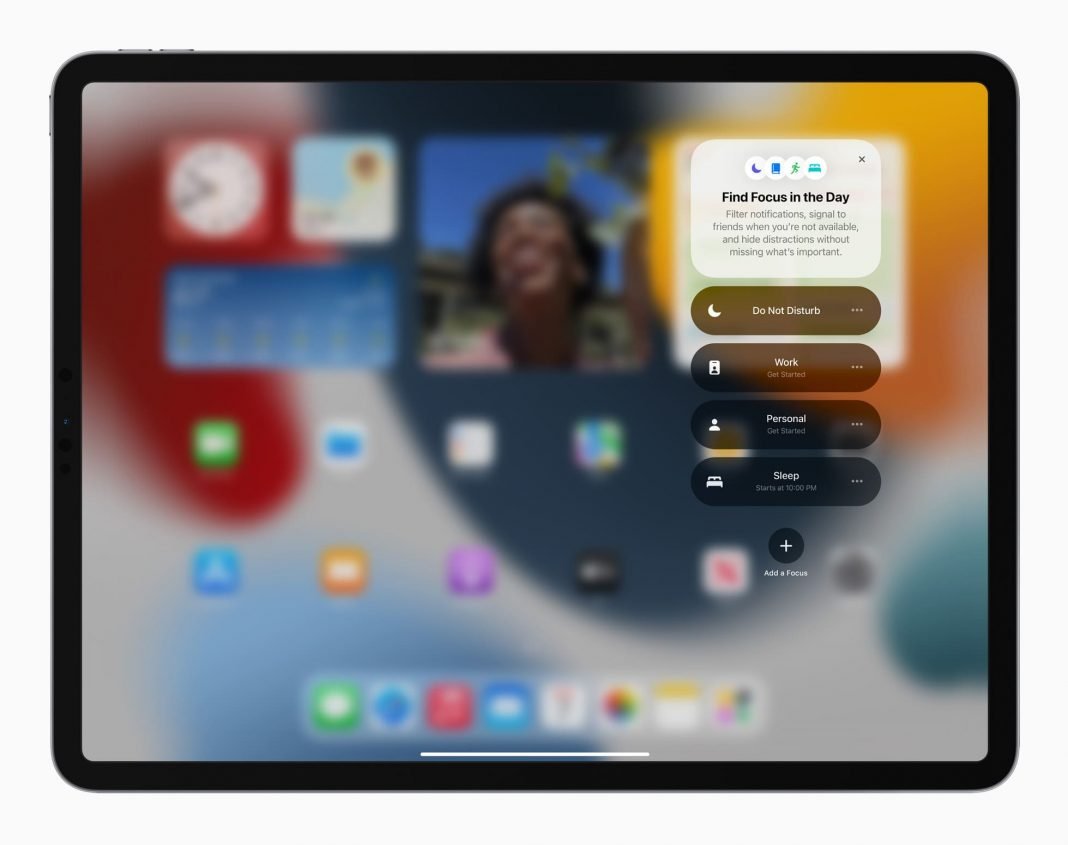Full immersion è la naturale evoluzione, nonché definitiva consacrazione, della funzione Non Disturbare, che hai utilizzato fino a iOS14. In questa guida ti spiegherò come usare al meglio Full Immersion.
Attivare Full immersion
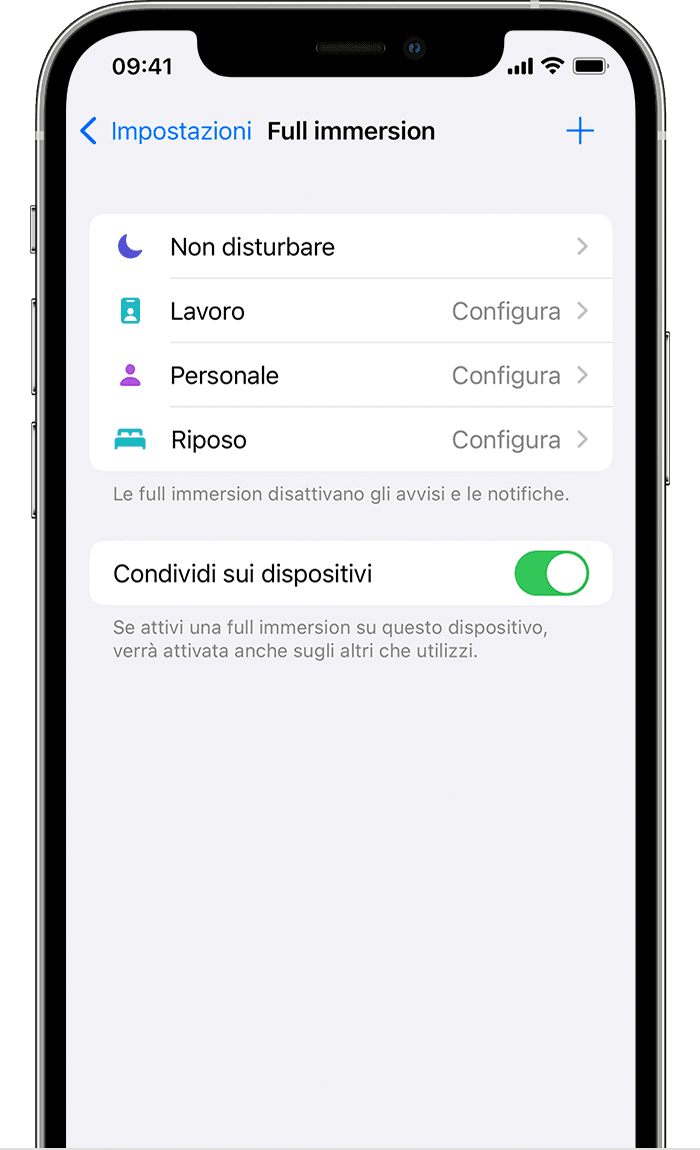
- Vai su Impostazioni > Full immersion.
- Tocca un’opzione di full immersion, come Non disturbare, Personale o Riposo, poi attiva Full immersion.
- Dopo aver scelto una modalità di full immersion, seleziona opzioni come Notifiche consentite, Notifiche urgenti e Stato di full immersion.
Quando configuri una modalità di full immersion, puoi selezionare le notifiche consentite da persone e app. Puoi anche abilitare le notifiche urgenti dalle app, in modo che le app non incluse nell’elenco di quelle consentite possano inviare notifiche contrassegnate come Notifiche urgenti.
Puoi attivare Full immersion anche dal Centro di Controllo. Apri il Centro di Controllo sul tuo iPhone, iPod touch o iPad, tocca e tieni premuto Full immersion, poi seleziona la modalità di full immersion che vuoi attivare.
Quando imposti una modalità di full immersion, l’icona viene visualizzata nella barra di stato e nella schermata di blocco, e il tuo stato viene visualizzato automaticamente nell’app Messaggi. Quando le persone provano a inviarti un messaggio, vedranno che hai disattivato l’audio delle notifiche, ma potranno comunque inviarti una notifica se è urgente.
Quando usi Full immersion su un dispositivo, l’impostazione viene automaticamente applicata, se lo desideri, a tutti i dispositivi Apple su cui hai effettuato l’accesso con lo stesso ID Apple.
Impostare una modalità di full immersion personalizzata
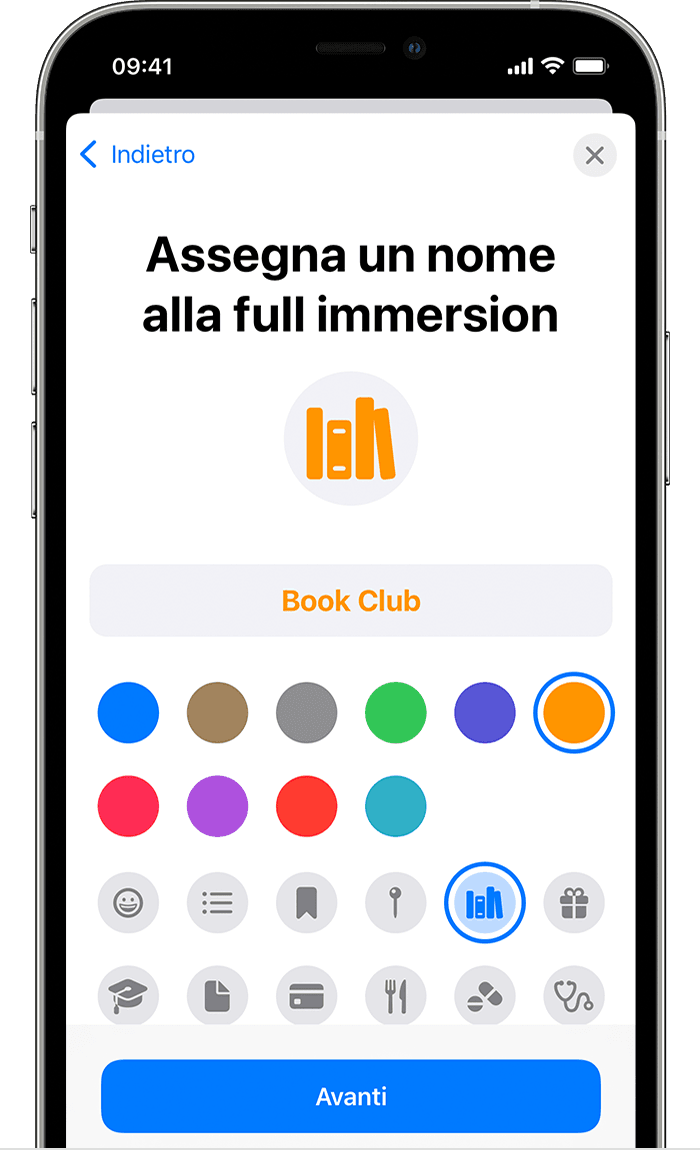
Se vuoi concentrarti su un’attività diversa dalle opzioni disponibili, puoi creare una modalità di full immersion personalizzata. Ecco come:
- Vai su Impostazioni > Full immersion.
- Tocca il pulsante Aggiungi , poi tocca Personalizza o sfoglia altre opzioni.
- Inserisci un nome per la tua modalità di full immersion.
- Scegli un colore e un’icona che rappresentino la tua modalità di full immersion, poi tocca Avanti.
- Personalizza le opzioni per la tua modalità di full immersion.
Condividere lo stato di full immersion
Quando configuri una modalità di full immersion, puoi attivare Condividi stato di full immersion, in modo che le app mostrino alle persone che ti scrivono che le tue notifiche sono state disattivate. Alle app viene comunicato solo che l’audio delle tue notifiche è disattivato e non sanno quale modalità di full immersion hai attivato, quindi il nome non viene mai condiviso. Lo stato di full immersion viene condiviso nelle app quando hai attivato Full immersion e dopo aver concesso l’autorizzazione all’app.
Per attivare Stato di full immersion:
- Vai su Impostazioni > Full immersion.
- Seleziona la modalità di full immersion che hai configurato.
- Tocca Stato di full immersion e poi attivalo.
Personalizzare le impostazioni per la schermata Home
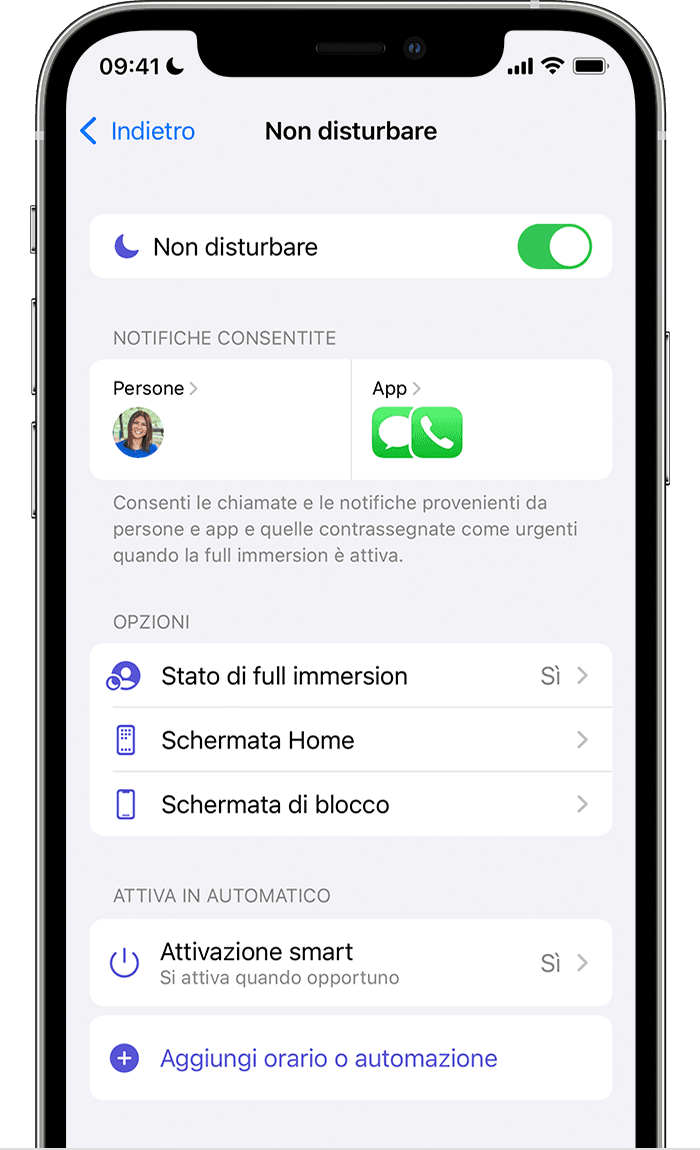
Dopo aver configurato Full immersion, puoi disattivare l’audio delle notifiche o consentire solo le notifiche provenienti dalle persone e dalle app che corrispondono alla tua modalità di full immersion. Puoi anche personalizzare una pagina della schermata Home contenente solo le app correlate alla tua modalità di full immersion e rendere tale pagina l’unica accessibile durante il periodo in cui l’impostazione Full immersion è abilitata. Procedi come segue:
- Vai su Impostazioni > Full immersion.
- Seleziona la modalità di full immersion che desideri personalizzare, poi tocca Schermata Home.
- Attiva Pagine personalizzate, poi seleziona le pagine della schermata Home che vuoi utilizzare durante la full immersion.
- Tocca Fine.
Da qui, puoi anche attivare l’opzione Nascondi i badge delle notifiche, che nasconde le notifiche per le app sulla schermata Home.
Personalizzare le impostazioni per la schermata di blocco
- Vai su Impostazioni > Full immersion.
- Seleziona la modalità di full immersion che desideri personalizzare, poi tocca Schermata di blocco.
- Attiva Attenua schermata di blocco o Mostra sulla schermata di blocco.
Aggiungere un orario o un’automazione
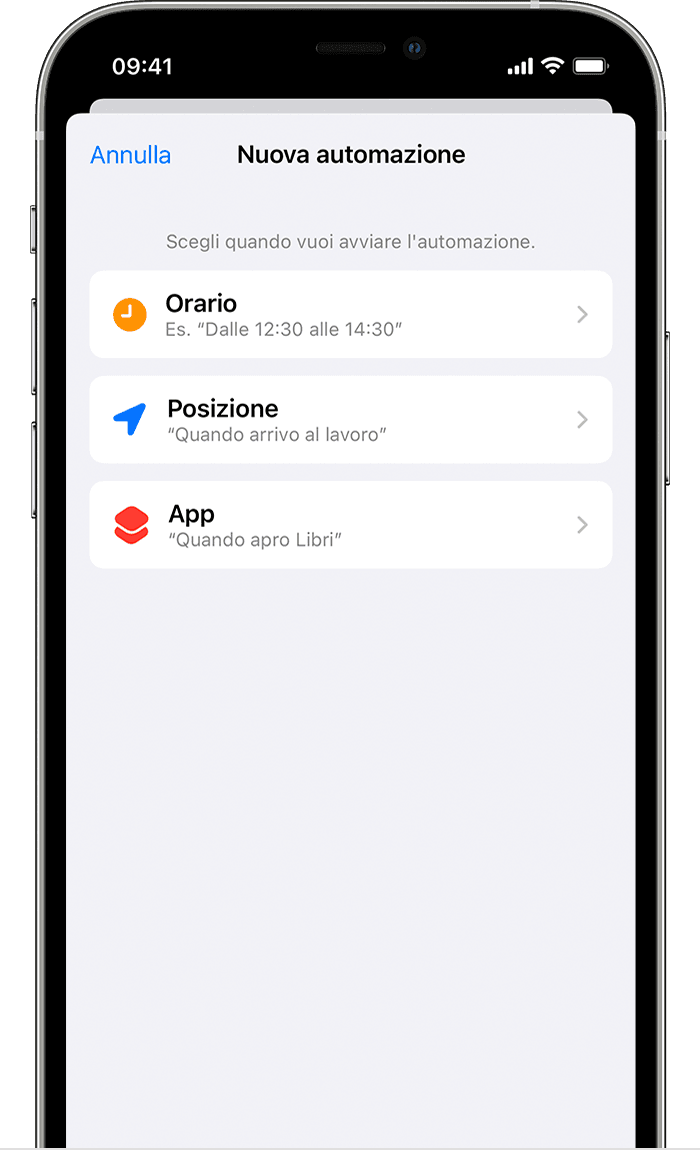
Puoi programmare l’attivazione di una modalità di full immersion in determinati orari, quando ti trovi in una determinata posizione o quando apri delle app specifiche. Procedi come segue:
Per impostare un programma in base a determinati orari, luoghi o app:
- Vai su Impostazioni > Full immersion, poi tocca la modalità di full immersion che vuoi programmare.
- Sotto Attiva automaticamente, tocca Aggiungi orario o automazione.
- Scegli quando desideri che venga eseguita l’automazione, poi segui i passaggi visualizzati sullo schermo.
Per usare Attivazione smart, che applicherà automaticamente la tua modalità di Full immersion agli orari pertinenti durante la giornata:
- Vai su Impostazioni > Full immersion, poi tocca la modalità di full immersion che vuoi attivare in automatico.
- Tocca Attivazione smart.
- Tocca Fine.
Quando attivi Attivazione smart, Full immersion si attiva automaticamente nei momenti pertinenti della giornata in base ai tuoi segnali, come la posizione e l’utilizzo delle app.
Consentire le notifiche urgenti
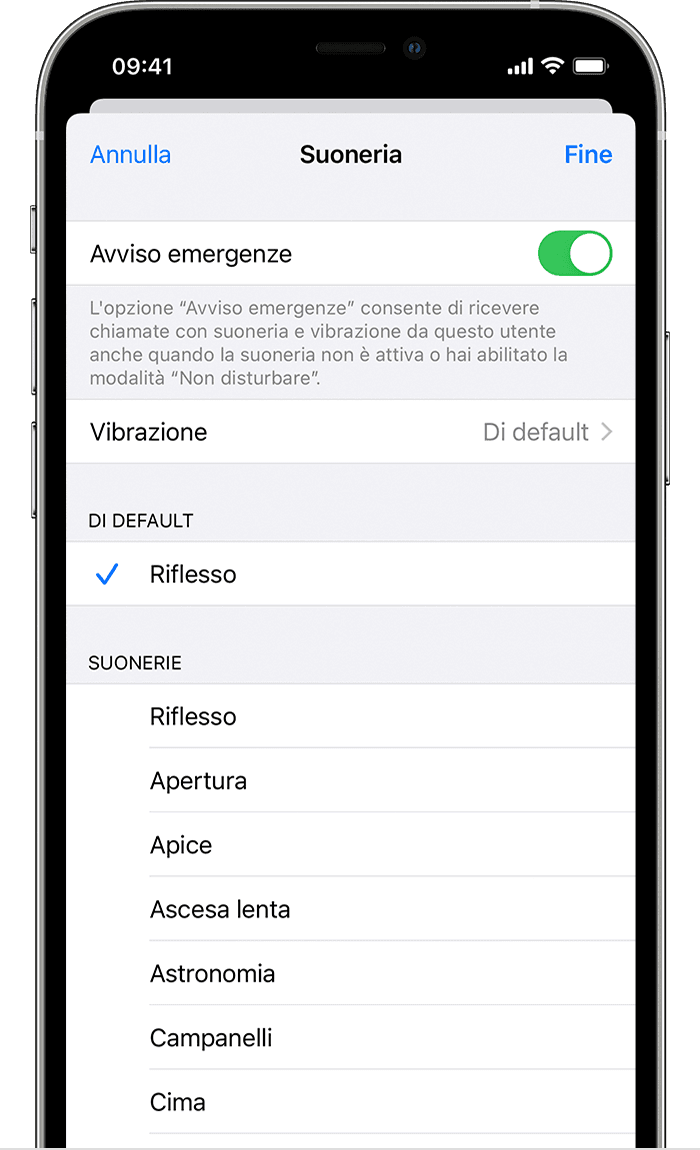
Quando configuri una modalità di full immersion per la prima volta, puoi attivare Notifiche urgenti per consentire alle persone e alle app di inviarti notifiche immediatamente, anche quando hai attivato una modalità di full immersion. Procedi come segue:
- Vai su Impostazioni > Full immersion.
- Seleziona la modalità di full immersion, poi tocca App sotto Notifiche consentite.
- Attiva Notifiche urgenti.
Puoi anche consentire a determinati contatti di raggiungerti in caso di emergenza, anche quando hai impostato una modalità di full immersion. Ecco come:
- Apri Contatti e seleziona un contatto.
- Tocca Modifica, tocca Suoneria o Suoneria SMS, poi attiva Avviso emergenze.
- Tocca Fine.